Сервис технической поддержки AnyLogic включает:
- Возможность установки обновлений — скачивайте и устанавливайте все новые версии AnyLogic, вышедшие в течение срока действия сервиса.
- Техническую поддержку — задавайте любые технические вопросы об AnyLogic и моделях.
Приобретая AnyLogic, вы получаете право на бесплатное использование сервиса технической поддержки в течение одного года с момента приобретения AnyLogic. При необходимости вы можете неоднократно продлевать действие сервиса технической поддержки.
См. ниже, чтобы узнать, как получить информацию о сроке действия вашего сервиса техподдержки.
Сервис технической поддержки и обновления дает возможность скачивания и установки всех новых версий AnyLogic, вышедших в течение срока действия сервиса.
При выходе новой версии в AnyLogic отображается диалоговое окно с предложением установить новую версию (см. рисунок ниже). Щелкнув по кнопке Скачайте с веб сайта, вы начнете загрузку последней версии AnyLogic с веб-сайта AnyLogic.
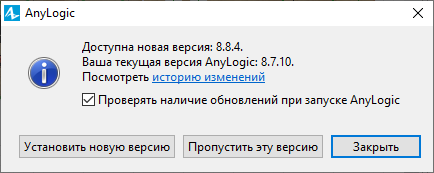
Автоматическую проверку обновлений можно отключить, сбросив в этом окне флажок Проверять наличие обновлений при запуске AnyLogic.
Чтобы проверить наличие обновлений вручную
- Откройте AnyLogic.
- В меню AnyLogic выберите пункт Справка > Проверить наличие обновлений.
-
При наличии обновлений появится диалог, предлагающий установить новую версию.
Щелкните Установить новую версию, чтобы начать обновление.
Сервис технической поддержки и обновления дает возможность задавать технические вопросы об AnyLogic и ваших моделях.
Отдел технической поддержки постарается подробно ответить на все ваши вопросы. Иногда они могут попросить вас прислать им вашу модель для самостоятельного устранения проблем.
Чтобы послать письмо в отдел технической поддержки AnyLogic
-
Щелкните по кнопке
 Обратиться за помощью… на панели инструментов AnyLogic.
Обратиться за помощью… на панели инструментов AnyLogic.
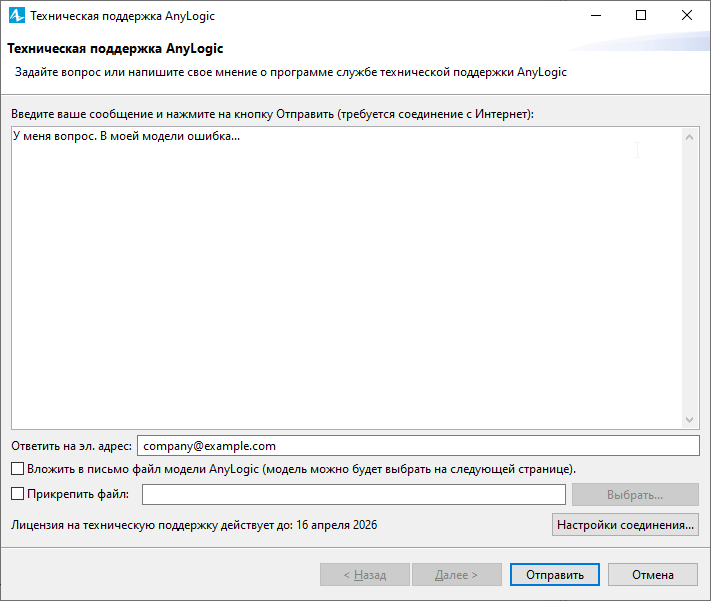 Диалоговое окно Техническая поддержка AnyLogic
Диалоговое окно Техническая поддержка AnyLogic - Введите сообщение в текстовом поле.
-
При необходимости выберите опцию Вложить в письмо файл модели AnyLogic и щелкните по кнопке Далее, чтобы выбрать модель.
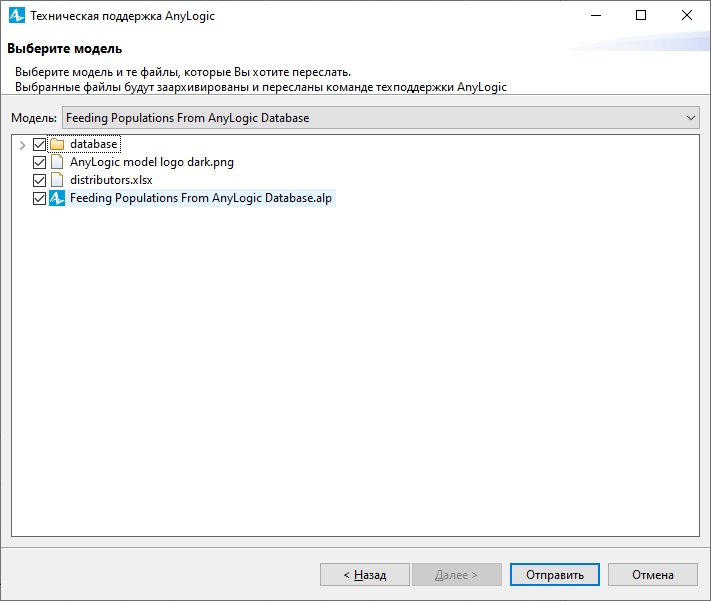
- Щелкните стрелку вниз и выберите модель в выпадающем списке Модель. В структуре модели вы также можете выбрать или снять флажок с определенных файлов.
- Завершив, щелкните Отправить. Выбранные файлы будут упакованы в ZIP-архив и отправлены в отдел техподдержки.
-
Также вы можете прикрепить к письму любой другой файл. Установите флажок Прикрепить файл, нажмите Выбрать… и выберите файл, который необходимо прикрепить.
На размер посылаемых файлов существует ограничение: 30 МБ.
- Введите ваш адрес электронной почты в поле Ответить на эл. адрес.
- Если вы используете прокси-сервер, щелкните по кнопке Настройки соединения. Выберите опцию Использовать прокси и укажите настройки в полях Http прокси и Порт. При необходимости укажите также Логин и Пароль пользователя.
-
Отправьте письмо, щелкнув по кнопке Отправить. Вы увидите в окне информацию о том, было ли письмо успешно отправлено Службе поддержки или нет. Если да, то завершите процедуру, щелкнув по кнопке Готово. Если нет, то вернитесь на предыдущую страницу, щелкнув по кнопке Назад, еще раз проверьте Настройки соединения и после этого повторите отправку письма.
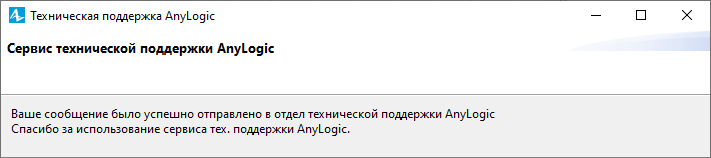
Вы можете неоднократно продлевать техническую поддержку на год.
Самый простой способ инициировать процедуру продления — выбрать из меню AnyLogic Справка пункт Продлить лицензию на обновления и техподдержку. При этом в вашем браузере будет загружена страница для оформления заказа на продление срока действия обновлений и технической поддержки AnyLogic. На странице будет приведена информация о стоимости продления действия сервиса для имеющихся у пользователя продуктов AnyLogic и формой для оплаты. Если у вас есть какие-то вопросы, вы можете связаться с отделом продаж (support@anylogic.com).
Продлив техподдержку, вы должны будете обновить информацию о ее сроке действия в используемом вашим AnyLogic ключе активации.
В зависимости от того, каким способом активирован ваш AnyLogic, будет различаться и способ обновления информации:
- Если ваш AnyLogic активирован с помощью программного ключа активации, то вам будет выслан новый программный ключ активации, с помощью которого нужно будет активировать AnyLogic заново. Для этого откройте Мастер активации AnyLogic, выбрав Справка > Активировать продукт… из меню AnyLogic.
- На первой странице мастера выберите опцию Ввести ключ активации.
- Нажмите на кнопку Далее.
- На второй странице мастера введите ключ, который вы получили по электронной почте (предварительно скопируйте ключ из письма в буфер обмена, а затем вставьте его в форму Мастера активации, щелкнув по кнопке Вставить из буфера).
- Щелкните по кнопке Далее.
- Следующая страница мастера активации будет содержать сообщение о том, была ли активация успешной. Если произошли какие-то неполадки, щелкните мышью по кнопке Назад и попытайтесь ввести ключ снова. Если же активация была выполнена успешно, щелкните по кнопке Готово.
-
Если ваш AnyLogic активирован с помощью USB-ключа, то вам будет выслан файл с обновлениями для ключа. Получив этот файл, запустите AnyLogic и выберите Справка > Обновить USB ключ… из главного меню. Откроется диалоговое окно Обновление USB ключа.
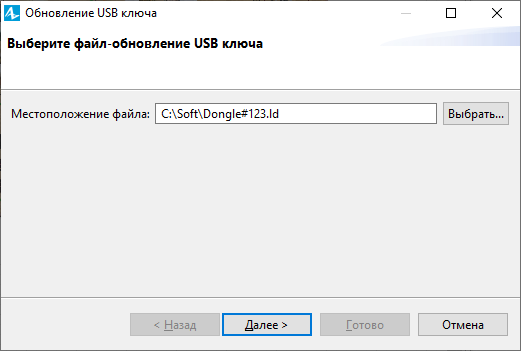
- Щелкните по кнопке Выбрать… и укажите полученный по почте файл обновления с расширением .ld.
- Щелкните по кнопке Далее. В случае успешного обновления вы увидите соответствующее сообщение.
- Щелкните по кнопке Готово.
После этого информация о сроке действия техподдержки AnyLogic будет обновлена. Вы можете продолжить пользоваться предлагаемыми этим сервисом услугами.
Если ваш AnyLogic активирован с помощью Team License Server, то вы можете продлить обслуживание с помощью процедуры, описанной в документации Team License Server.
Если вы используете версию Team License Server, требующую USB-ключ, то вам необходимо обновить информацию о USB-ключе, используемом Team License Server, а затем обновить лицензии, используемые целевыми компьютерами. Всем пользователям нужно будет вернуть арендованную лицензию на сервер и затем снова арендовать лицензию с сервера.
После этого информация о сроке действия сервиса техподдержки будет обновлена в AnyLogic, установленных на компьютерах пользователей, и все пользователи смогут продолжить пользоваться предлагаемыми этим сервисом услугами.
Чтобы получить информацию о сервисе техподдержки из AnyLogic
-
Выберите Справка > О программе AnyLogic из главного меню. Откроется диалоговое окно О программе AnyLogic. Здесь вы можете просмотреть информацию о вашей лицензии: ее тип, номер версии AnyLogic, срок истечения лицензии, статус сервиса техподдержки и т.д.
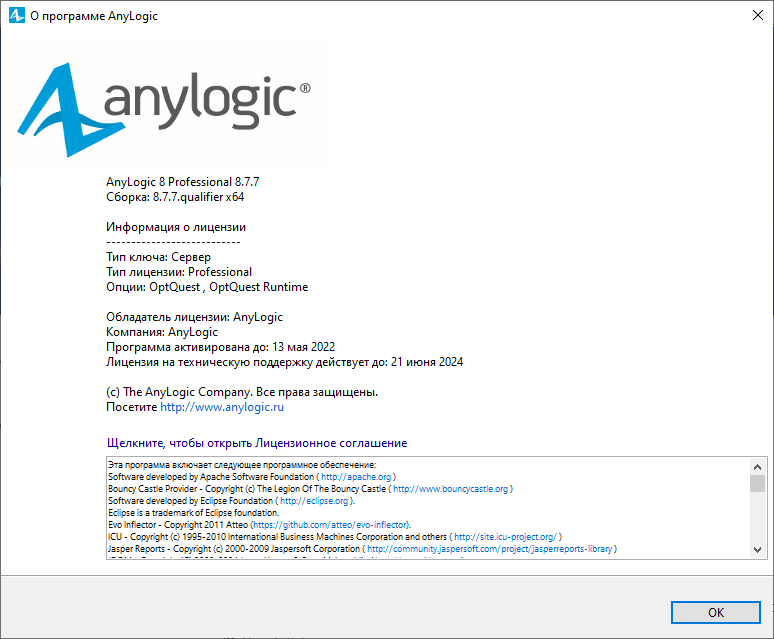 Диалоговое окно О программе AnyLogic
Диалоговое окно О программе AnyLogic
-
Как мы можем улучшить эту статью?
-

